










上一部分我们创建一个Motor-Speed的仿真工程。并创建了数据库,添加了节点、报文、信号等信息,本部分我们进一步完善该数据库。
1. 创建Value Table
Value Table(数值表) 用来文字化地指定信号和环境变量的值所代表的含义。例如,1代表On状态,0代表Off状态。
打开CANdb++编辑器,在工具栏上,单击Value Table 图标 进入 Value Tables界面,在空白处右击,选择New,创建一个名为Vtsin_Motor_Status的Value Table,如图1所示。

图1 创建数值表界面
在Value Descriptions选项卡中,单击ADD按钮,增加两个数值,如图2所示。
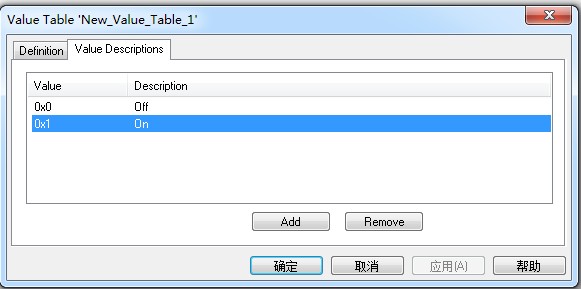
图2 数值表设定界面
双击信号OnOff,在选Definition项卡中,将Value Table选择为刚才创建的数值表。如图3所示。

图3 设置信号OnOff的数值表
此时,在Value Descriptions选项卡中,可以看到此信号值所代表的具体含义,如图4所示。
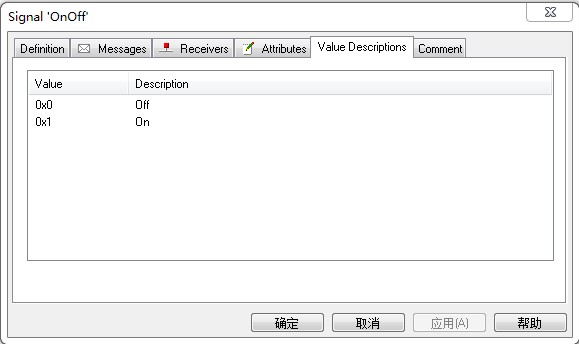
图4 查看信号值的含义
同样的方法,为Door_L和Door_R创建Value Table如下:
Name:VtSig_Door_L; Value Descriptions:0:Close 1:Open;
Name:VtSig_Door_R; Value Descriptions:0:Close 1:Open;
2. 创建Environment Variable
在CANdb++导航区中,右击Environment Variable,选择New命令创建一个名为EnvDoorState的环境变量。属性设置如图5所示。
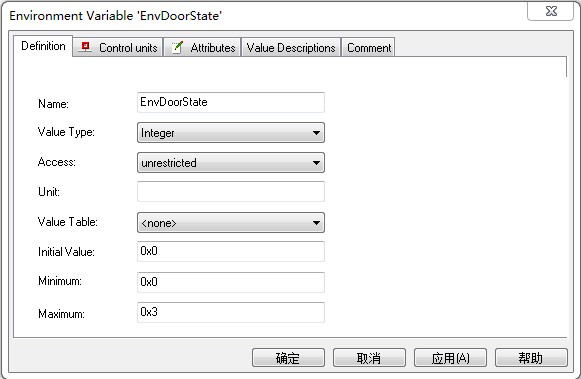
图5环境变量 EnvDoorState的设置
为环境变量EnvDoorState创建Value Table,设置如下:
Name:VtEnv_Door_Status; Value Descriptions:0:BothDoorClose 1:LeftDoorOpen;2: RightDoorOpen;3: BothDoorOpen
环境变量EnvDoorState的Value Table的创建界面如图6所示。

图6 环境变量 EnvDoorState的Value Table设置
双击环境变量EnvDoorState,在选Definition项卡中,将Value Table选择为刚才创建的数值表。
3. Byte Order
单击报文MotorState的Layout,可以清晰地查看该报文下的信号排列分布。如图7所示。

图7 报文MotorState的信号Layout分布图
至此,我们通过两部分内容创建了工程,编辑了数据库。并将数据库导入到工程中,为我们后面做面板设计,运行仿真做好准备。下一部分我们将用Panel设计将这些内容串联起来。